2025-04-06 17:41:44照明科技園
當你嘗試使用打印機時,可能會遇到USB連接失敗的問題,導致設備無法正常識別或使用。這種情況可能由多個因素引起,如USB端口故障、數據線損壞、驅動程序異常或系統設置錯誤等。為了幫助你快速解決這一問題,本文將提供幾種有效的方法,讓你的打印機重新正常工作。

首先,嘗試以下步驟:
1. 更換計算機上的USB端口,確保端口正常工作。
2. 使用另一根USB數據線,以排除線纜損壞的可能性。
3. 確保數據線連接牢固,避免松動。

有時,USB設備可能因接觸不良而無法識別,嘗試以下方法:
1. 拔掉USB數據線,等待幾秒后重新插入。
2. 重新啟動計算機,然后再次連接打印機。
3. 如果連接失敗,嘗試換一臺計算機測試是否正常。
三、更新打印機驅動程序驅動程序異常可能導致USB連接失敗,因此,我們可以嘗試使用本站更新打印機驅動程序來解決這個問題。步驟如下:
1. 在打印機正常連接到電腦的前提下,打開打印機衛士,點擊“立即檢測”。
2. 如果顯示打印機問題需要處理,點擊“一鍵修復”。

3. 等待修復成功后,重啟打印機,讓新版驅動正常生效。

1. 更新操作系統:確保計算機操作系統是最新版本。

2. 檢查USB控制器:在設備管理器中,找到“通用串行總線控制器”,右鍵單擊并選擇“更新驅動程序”或“卸載設備”,然后重新掃描硬件更改。
3. 禁用USB選擇性暫停:
打開控制面板,進入“電源選項”。
選擇“更改計劃設置” > “更改高級電源設置”。
在“USB 設置”中,將“USB 選擇性暫停設置”調整為“禁用”。

1. 重啟打印機:關閉打印機電源,等待幾分鐘后重新啟動。
2. 檢查打印機自檢功能:可以查看打印機是否能正常工作。
3. 更換USB接口:如果可能,嘗試使用無線連接或更換USB適配器。
以上就是打印機USB連接失敗的解決方法,希望對你有幫助。如果有遇到打印機連接、共享、報錯等問題,可以下載“打印機衛士”進行立即檢測,只需要一步便可修復問題,提高大家工作和打印機使用效率。
聲明:本文內容及配圖由入駐作者撰寫或者入駐合作網站授權轉載。文章觀點僅代表作者本人,不代表本站立場。文章及其配圖僅供學習分享之
同類推薦更多
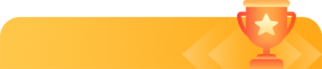
新品榜/熱門榜